
TikTok — одна из социальных сетей на данный момент. Одним из ключей к его успеху является культовый водяной знак. , что мы часто видим, когда видео TikTok публикуют в другой социальной сети. Это дает четкое представление: если вы хотите больше таких видео, используйте TikTok.
Однако этот водяной знак может раздражать, когда основной интерес представляет содержание видео, или, может быть, вам просто не нравится эта социальная сеть и вы не хотите делиться видео с указанным брендом. Это ваш случай? Не волнуйтесь, здесь мы объясним как скачать видео TikTok без водяного знака или, в любом случае, удалить его из видео, в которых он уже есть .
Как скачать видео TikTok без водяных знаков на свой мобильный или ПК
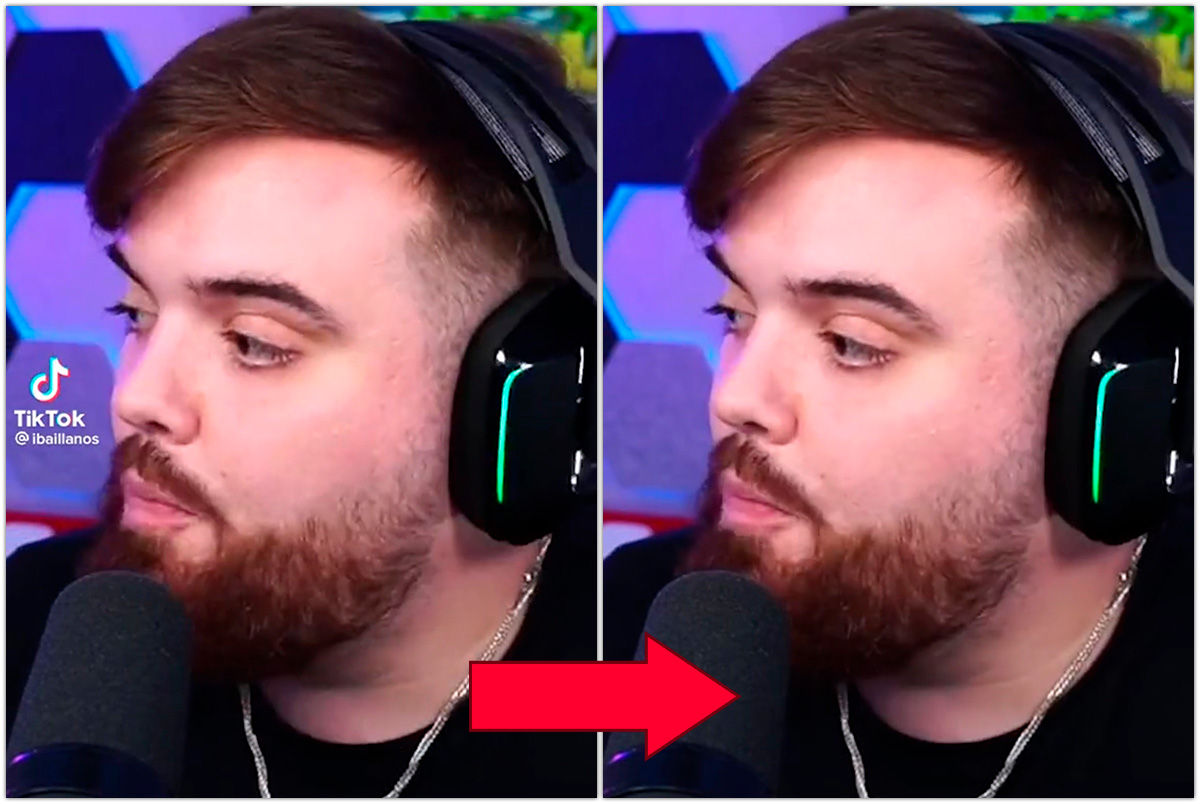
TikTok позволяет вам загружать ваши видео прямо в свое приложение, однако они загружаются с водяным знаком. В этом смысле вам придется прибегнуть к другим методам, чтобы загрузить его без указанной пометки. Что тебе нужно? Иметь доступ к оригинальному видео в приложении .
Если у вас есть доступ, вам повезло, так как вы сможете скачать видео без водяного знака . Для этого первое, что вам нужно, это чтобы получить ссылку на видео, которое вы хотите скачать . Эту ссылку вы будете использовать на веб-странице загрузки или в приложении. Получить его можно следующим образом:
Скопируйте ссылку на видео TikTok
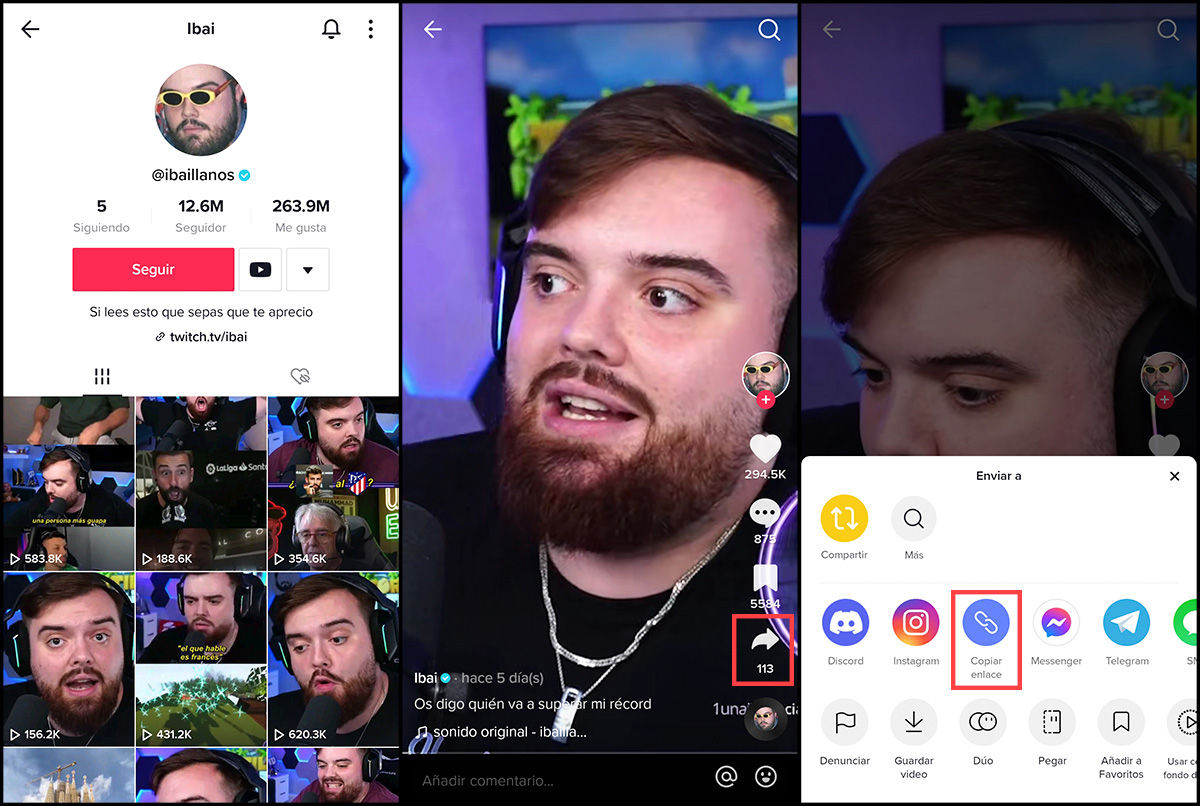
- Откройте приложение TikTok приложение
- Найдите видео, которое вы хотите скачать.
- Хит поделиться стрелкой на правая сторона.
- В открывшемся окне выберите Копировать ссылку .
Теперь, когда у вас есть ссылка в буфере обмена, вы можете перейти к одному из способов загрузки ниже .
Скачать видео с веб-страницы
Существует несколько веб-страниц, которые позволяют скачивайте видео с TikTok, просто вставив ссылку на нужное видео . Мы уже объяснили, как это сделать со страницей SSTikTok, но в данном случае сделаем это с помощью savett.cc , страница очень похожа на предыдущую. Вам решать, какую страницу использовать.
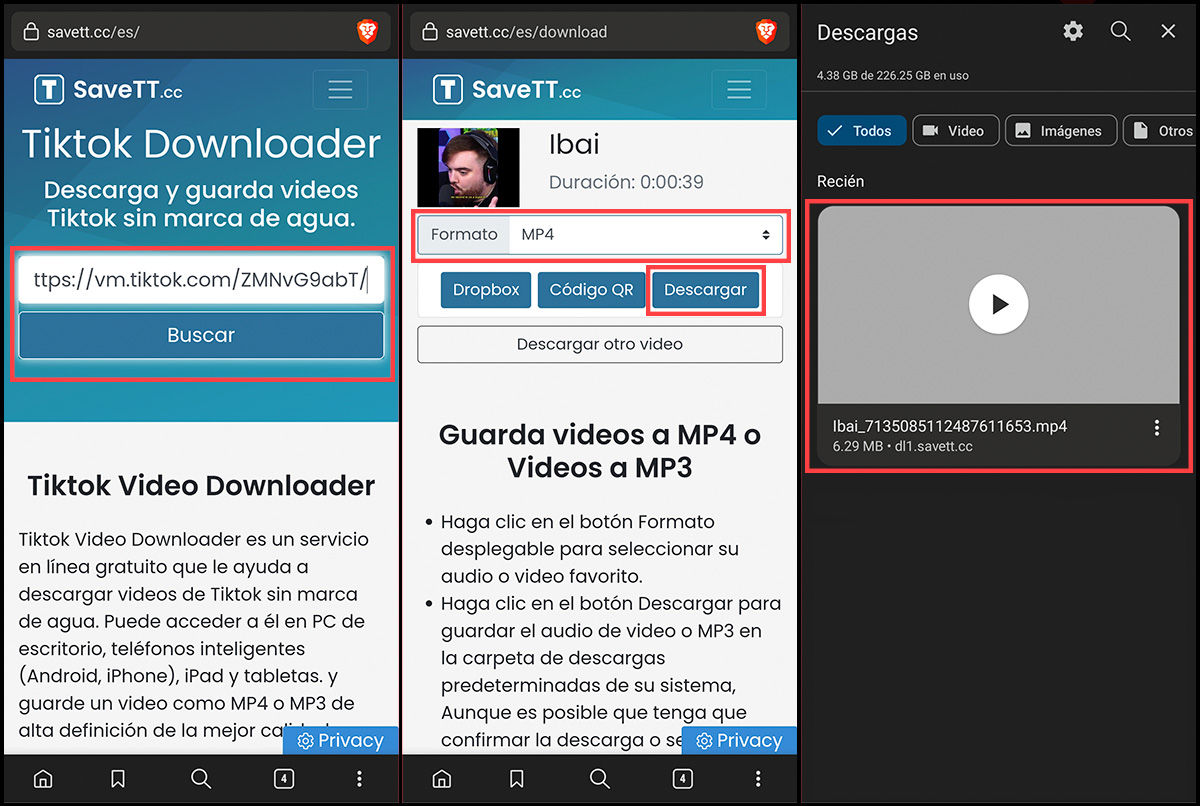
- Откройте приложение savett.cc страницу из предпочитаемого вами браузера.
- Вставьте ссылку, которую вы скопировали ранее, в поле «Вставить URL…».
- Хит Поиск .
- Убедитесь, что формат MP4 и нажмите Скачать .
- Браузер спросит вас принять загрузку. Нажмите соответствующую кнопку.
Умно! Ваше видео будет загружено без водяного знака. Вы можете увидеть его в разделе загрузок браузера или в вашей любимой галерее.
Скачайте видео с помощью приложения на свой мобильный
Если вы часто скачиваете видео с TikTok, рекомендуем с помощью приложения на вашем мобильном телефоне, чтобы вам не приходилось заходить на веб-страницу . Существует большое количество приложений, выполняющих эту функцию. В нашем случае мы будем использовать SnapTik, и вы можете скачать его по следующим ссылкам.
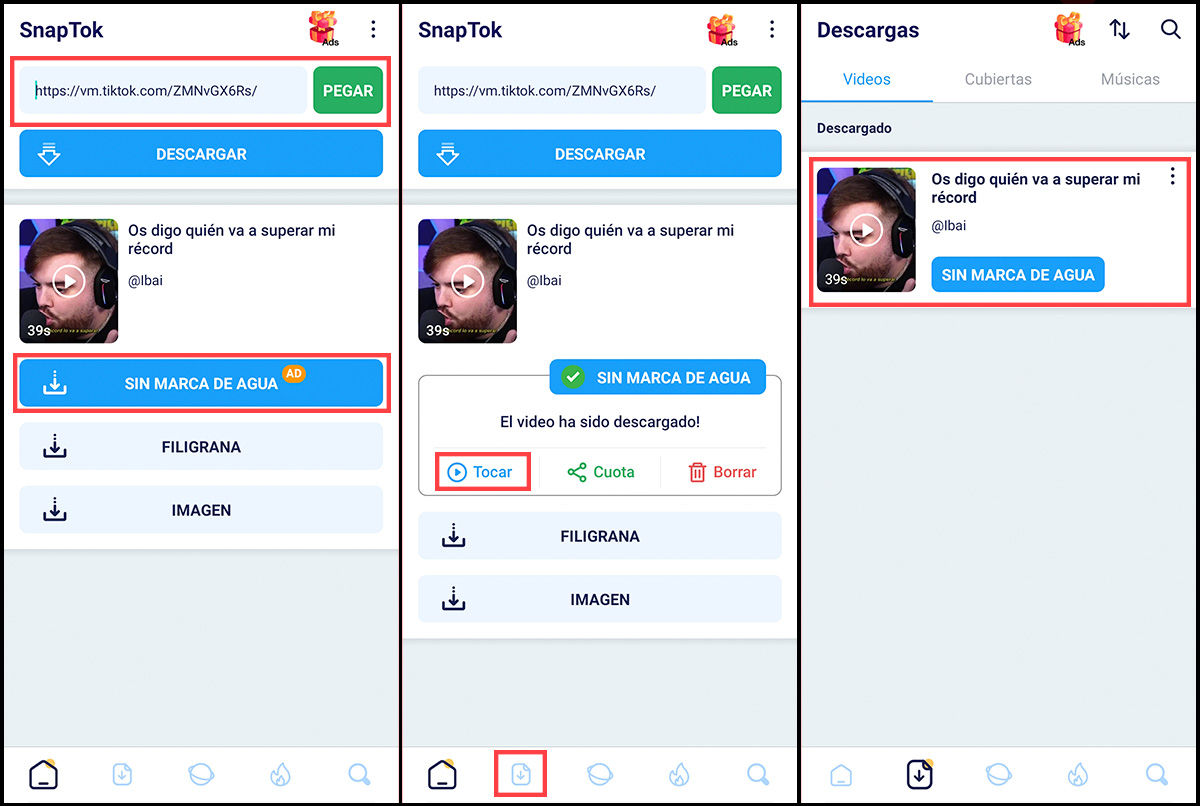
- Откройте приложение SnapTik app и вставьте ссылку, которую вы скопировали ранее.
- Видео появится автоматически. Нажмите Нет водяных знаков .
- Он сообщит вам, что видео было загружено. Вы можете увидеть это, нажав Нажмите.
- Если вы хотите просмотреть видео, загруженные из приложения, открыть раздел загрузки (нажав кнопку ниже).
Не нравится копировать ссылку и переходить на внешнюю страницу или в приложение? Попробуйте следующий метод.
Скачать видео с TikTok Premium MOD

Наконец, у вас есть немного более радикальный вариант. Преимущество в том, что вам не нужно будет копировать ссылку и использовать внешнюю страницу или приложение. . С TikTok Premium MOD вы сможете скачивать свои любимые видео без водяного знака из того самого приложения, в котором вы их смотрите.
Помимо этого, это предлагает более 20 утилит, которых нет в официальном приложении TikTok . Вы можете узнать больше о TikTok Premium MOD и о том, как скачать указанное приложение в нашей статье. С другой стороны, напоминаем вам, что это не официальное приложение, поэтому используйте его на свой страх и риск.
Как удалить водяной знак из загруженных видео TikTok на вашем мобильном телефоне

Если у вас уже есть загруженное видео TikTok с водяным знаком, и у вас нет доступа к оригиналу на платформе, потому что вы не можете его получить или оно было удалено, не беспокойтесь. Есть несколько способов удалить эту метку, хотя необходимо перейти к редактированию видео, результаты могут отличаться .
Точно так же мы рекомендуем вам сократить длину видео, так как загруженные видео TikTok имеют не только водяные знаки, но и титры, которые отображают логотип TikTok и логин автора в конце видео. . К счастью, вы можете сделать это в трех приложениях, которые мы представим.
Размыть водяной знак видеоредактором
Существует множество приложений для редактирования видео, поэтому нет ничего необычного в том, чтобы получить одно из них. позволяет удалять водяные знаки . Наша рекомендация Средство для удаления водяных знаков, Ластик для логотипов так как он бесплатный и правильно выполняет такую функцию. Вы можете загрузить его из Play Store и выполнить следующие действия.
Если вы используете iOS, вы можете поискать аналогичное приложение в App Store.
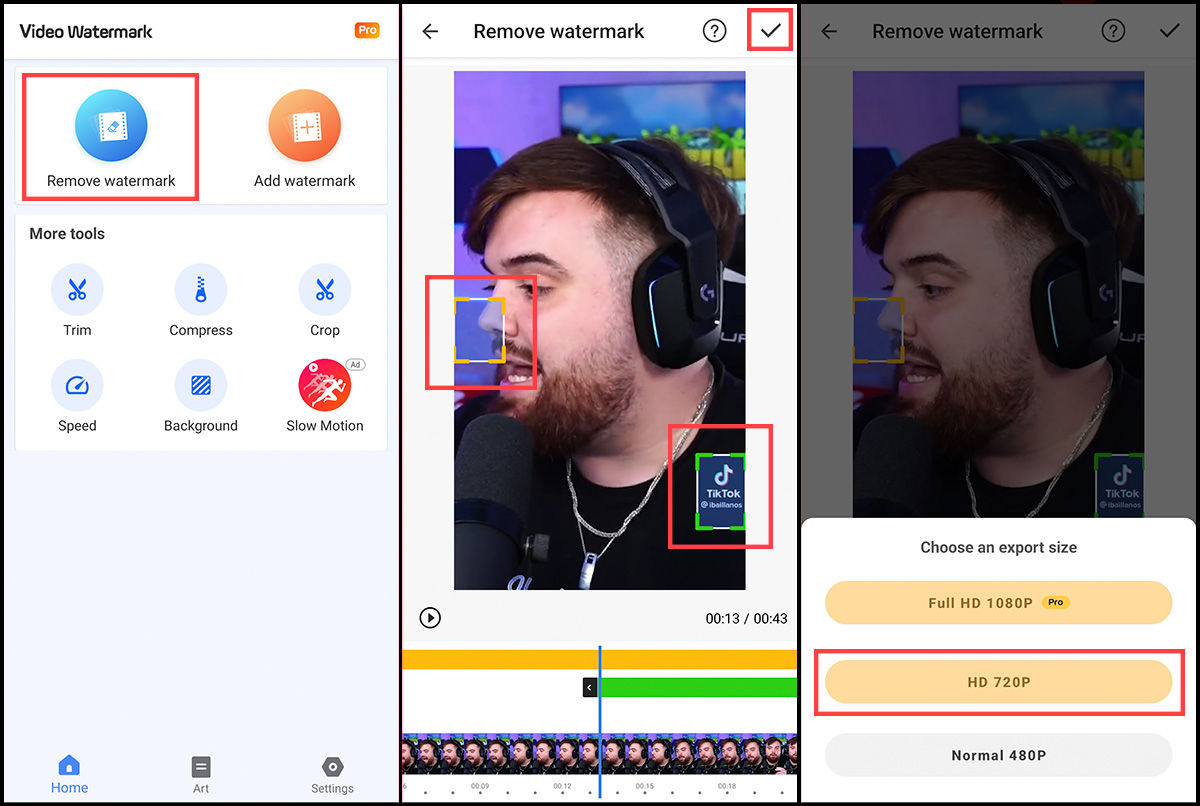
- Откройте приложение Приложение для удаления водяных знаков.
- Выберите Удалить водяной знак .
- Откроется видеогалерея. Найти и открыть видео обсуждаемый.
- С открытым видео, проведите пальцем по области водяного знака чтобы создать шатер.
- Повторите на другом водяном знаке . Вы можете сдвинуть нижнюю часть, чтобы прокрутить время видео.
- Когда вы закончите размещать плитки, нажмите кнопку Готово Кнопка в правом верхнем углу.
- Выберите качество видео .
- Ассоциация редактирование начнется процесс . В конце у вас будет видео без водяных знаков.
Если вы ищете лучшие результаты, при размещении квадратов сдвиньте концы цветных полос, которые появляются внизу , настраивая продолжительность квадратов на водяные знаки. В этом же смысле вы можете сократить продолжительность видео с помощью инструмента обрезки который появляется в начале приложения.
Обрезать водяной знак с помощью видеоредактора
Если вы не хотите слишком усложнять редактирование приложений, вы можете получить быстрый результат путем обрезки области видео, где появляются водяные знаки . Вы можете сделать это с помощью видеоредакторов, которые включают Google Photos или iOS Photos. Если у вас нет приложения Google Фото, вы можете загрузить его из Play Store.
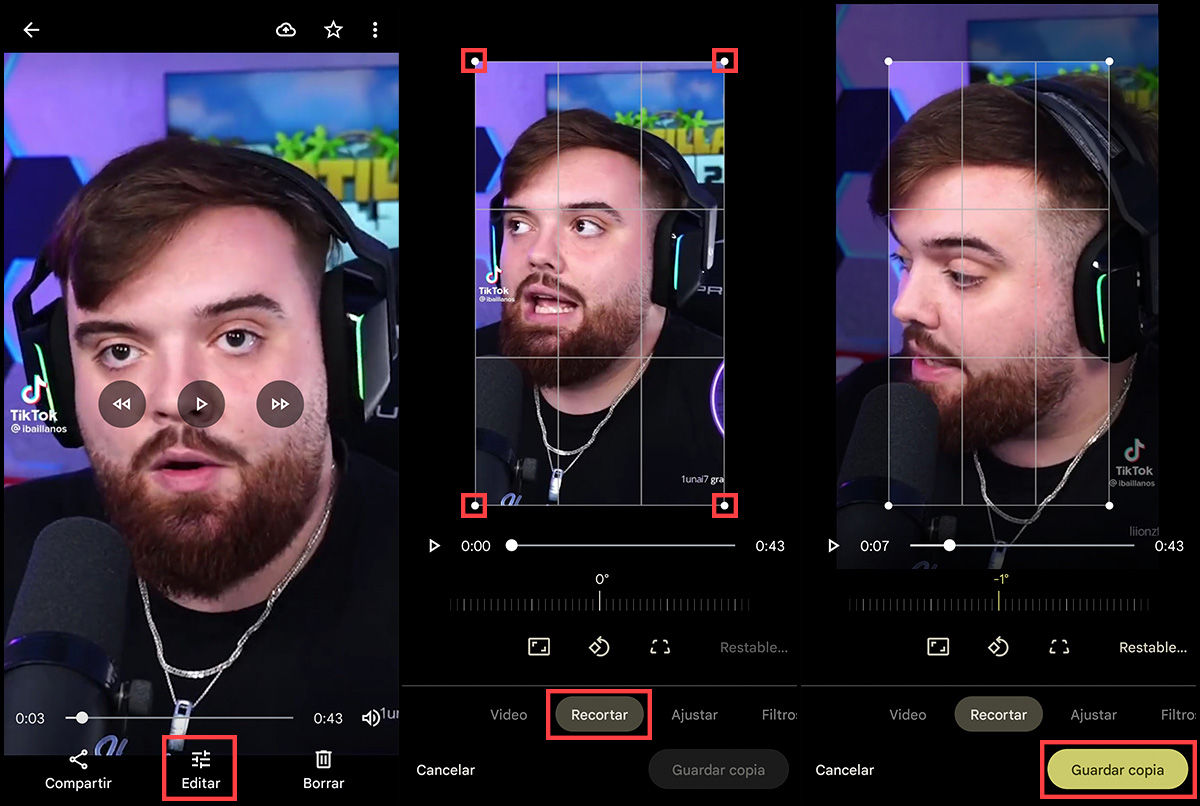
- Откройте Google Фото or Иос фотографии .
- Найдите и откройте видео, которое хотите отредактировать.
- Нажмите Редактировать внизу (правый верхний угол на iOS).
- Откроется видеоредактор. Выберите урожай инструмент.
- Отрегулируйте видеокадр, сдвинув углы так, чтобы водяные знаки оказались снаружи.
- Когда вы закончите, нажмите Сохранить копию ( Готово на iOS).
Хотя часть контента будет обрезана, вы полностью удалите водяные знаки. В зависимости от видео, результат может быть удовлетворительным или наоборот . С другой стороны, чтобы удалить финальные титры, просто проведите пальцем по правому концу временной шкалы в Видео раздел редактора.
Закройте водяной знак стикерами в TikTok
Один из самых простых способов скрыть водяной знак TikTok — это размещение наклеек на это, и самое лучшее, что вы можете это сделать из самого приложения TikTok . Однако это служит только для публикации видео в указанной социальной сети .
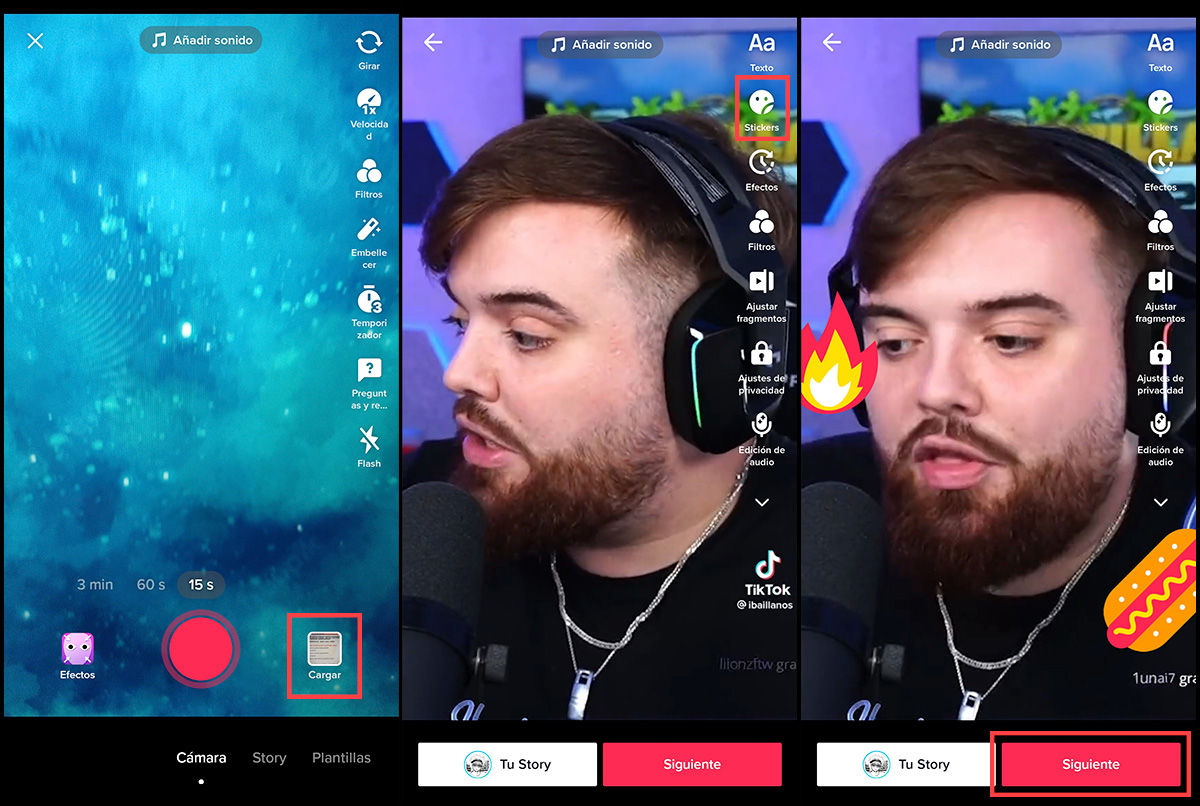
- Откройте TikTok и нажмите + Кнопка внизу.
- Камера TikTok откроется. Нажмите Загрузите на правой стороне.
- Найти и открыть видео вы хотите отредактировать.
- Открыв видео, потяните вниз Наклейки инструмент на правой панели.
- Выберите наклейку по вашему выбору и перетащите его на место водяного знака.
- Повторите тот же процесс для второго водяного знака.
- Нажмите на наклейки, чтобы открыть Настроить продолжительность опцию.
- Настройте наклейки на время появления водяных знаков.
- Нажмите Следующая , внесите необходимые изменения и, наконец, нажмите Опубликовать .
Видео будет опубликовано со стикерами, закрывающими водяные знаки. Не забудьте отредактировать длину видео с Настроить клипы инструмент для предотвращения отображения финальных титров.
Как удалить водяной знак из загруженных видео TikTok на вашем компьютере

Если то, что вы ищете, является более профессиональным результатом, лучше всего перейти к компьютеру. Однако, компьютерные программы обычно не бесплатны . Кроме того, его пробные версии слишком ограничены до такой степени, что даже не позволяют экспортировать видео. Так, если вы готовы платить за наилучшие результаты, читайте дальше .
Мы можем найти несколько программ для удаления водяных знаков: Apowersoft Watermark Remover, iMyFone MarkGo, HitPaw Watermark Remover и Wondershare UniConverter . Последний является единственным, позволяет сохранить хотя бы один раз в пробной версии , и по этой причине мы будем использовать его в качестве примера.
Wondershare UniConverter это программа для редактирования видео с множеством функций, включая удаление водяных знаков. Оно имеет бесплатная пробная версия и вы можете скачать его по следующей ссылке.
Ссылка │ Wondershare UniConverter
Загрузив приложение, выполните следующие действия:
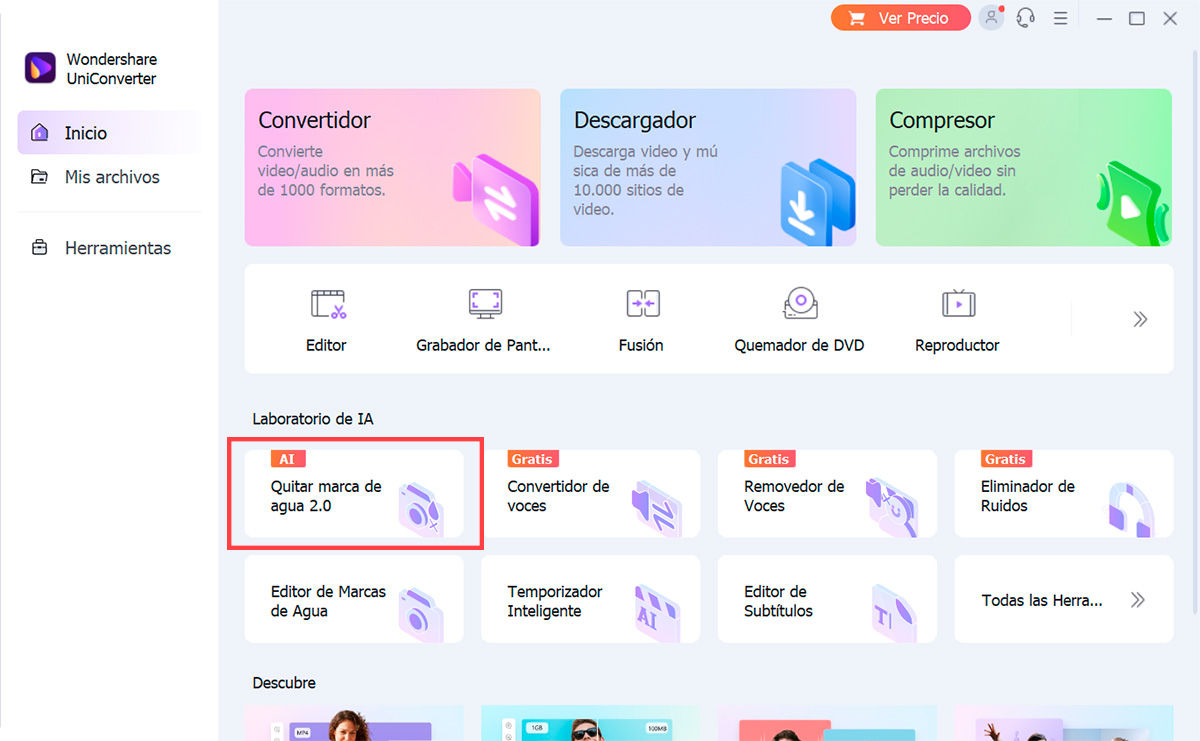
- Откройте Wondershare UniConverter приложение
- Найдите и выберите Удалить водяной знак 2.0 инструмент.
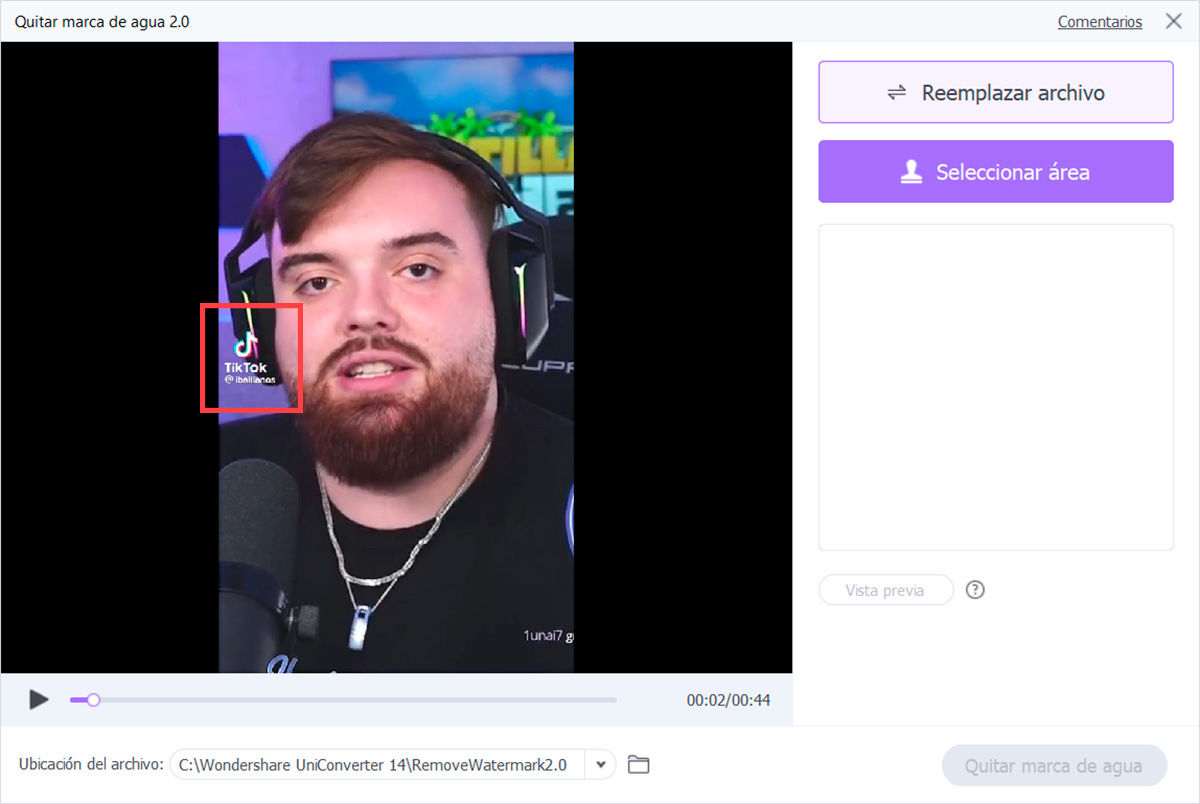
- Он попросит вас загрузить файл. Найдите и откройте свое видео .
- Ваше видео появится. Наведите указатель на водяной знак чтобы создать коробку над ним. Повторите процесс для второго водяного знака.
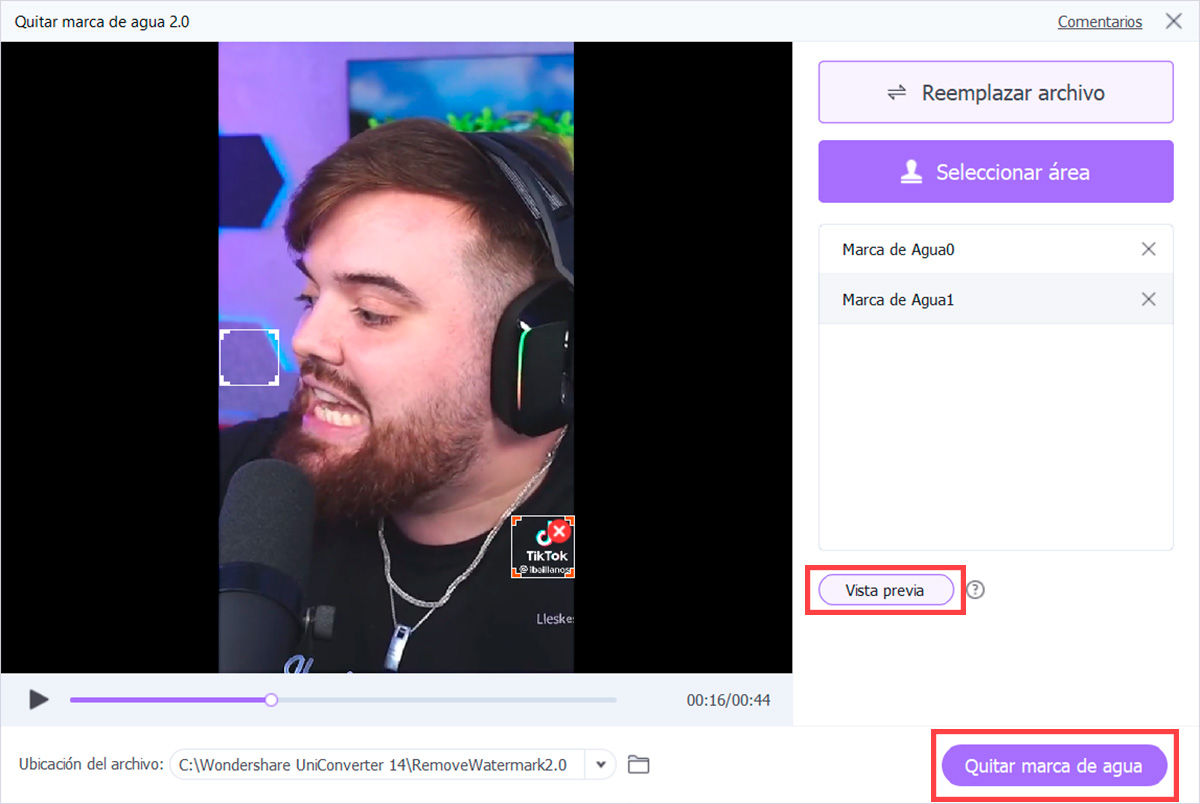
- Вы можете нажать предварительный просмотр чтобы просмотреть результат перед сохранением (помните, что пробная версия позволяет сохранить только одно видео).
- Когда все настроено, нажмите Удалить водяной знак чтобы сохранить видео.
Процесс может занять несколько минут в зависимости от вашего компьютера . Результат будет одним из лучших в статье, однако самым большим недостатком этого инструмента является отсутствие возможности редактирования длительности боксов. В этом смысле, если вы решите заплатить за доступ к полной версии, мы рекомендуем вам оценить другие упомянутые программы .
Со всеми этими методами у вас больше не будет предлога не использовать видео с водяными знаками! У вас есть другой метод? Сообщите нам в комментариях.

